Tin mới
Thuế lũy tiến từng phần được hiểu như thế nào? Biểu thuế thu nhập cá nhân (gồm 5 bậc) có dạng ra sao?
Đối với hoạt động xây dựng nhà xưởng thì khoản chi phí sẽ hạch toán ra sao? Cùng Kế toán Đức Minh tìm hiểu cách hạch...
Đối với trường hợp doanh nghiệp mua vàng để tặng khách hàng thì kế toán phải xử lý như thế nào? Cùng Kế toán Đức Minh...
Năm 2026, cho thuê nhà sẽ có cách tính thuế khác như thế nào? Người cho thuê cần nắm rõ những quy định mới nào? Cùng Kế...
Đầu năm là thời điểm mà kế toán khá bận rộn. Cùng Kế toán Đức Minh điểm lại những điều cần lưu ý để tránh bị bỏ xót...
Chủ đề tìm nhiều
HƯỚNG DẪN CHIA CỘT VÀ TẠO CHỮ TO ĐẦU ĐOẠN
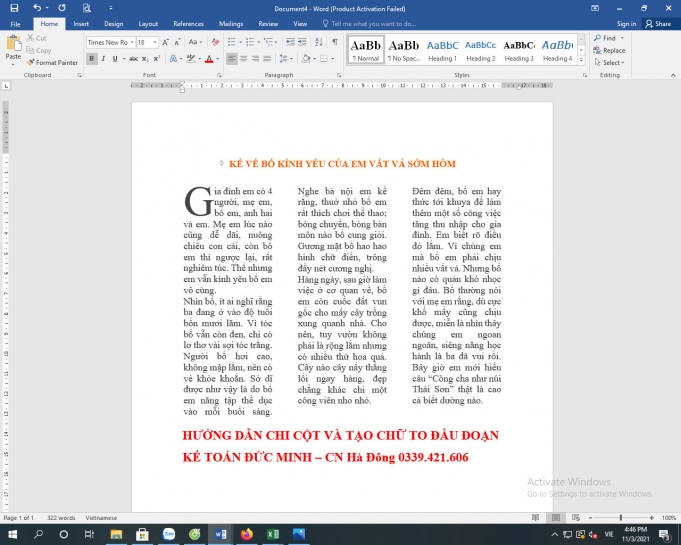
-
Chia cột
- Bôi đen đoạn văn bản cần chia (chỉ bôi đen đến chữ cuối cùng hoặc dấu chấm cuối cùng, không bôi rộng ra khoảng trắng)
- Vào Page Layout -> Columns -> More Columns..., xuất hiện hộp thoại.
+ Number of columns: Số cột cần chia.
+ Line betwen: Nếu chọn sẽ có đường phân cách giữa các cột.
+ Width: Độ rộng của từng cột.
+ Spacing: Khoảng cách giữa các cột.
+ Equal column Width: Nếu chọn thì độ rộng của các cột là đều nha.
-
Tạo chữ to đâu đoạn
- Đặt con trỏ tại đầu đoạn văn cần tạo.
- Insert -> Drop Cap...., xuất hiện hộp thoại.
+ None: Chữ bình thường
+ Dropped & In Margin: Tạo chữ to.
+ Font: Chọn font chữ cho chữ to
+ Line to drop: Độ cao của chữ to tính bằng dòng
+ Distance from text: Khoảng cách từ chữ to đến đoạn văn.
- Lưu ý: Muốn chia cột và làm chữ to cùng một đoạn thì ta phải chia cột trước sau đó mới tạo chữ to đầu đoạn
Với mục tiêu “Sự thành công của học viên là niềm tự hào của Đức Minh”, Công ty đào tạo kế toán và tin học Đức Minh là nơi đào tạo kế toán thực tế và tin học văn phòng uy tín và chuyên nghiệp nhất Hà Nội hiện nay. Đức Minh luôn sẵn sàng hỗ trợ hết mình vì học viên, luôn đồng hành cùng học viên trên bước đường đi tới thành công.
Lịch học dạy kèm linh động từ thứ 2 đến thứ 7 hàng tuần cho tất cả các học viên:
Ca 1: Từ 8h -> 11h30 * Ca 2: Từ 13h30 -> 17h * Ca 3: Từ 18h -> 20h
Đăng ký học thử miễn phí Bảng giá khóa họcTỔ CHỨC THI VÀ CẤP CHỨNG CHỈ CỦA VIỆN KẾ TOÁN ĐỨC MINH
Mọi chi tiết vui lòng liên hệ:
HỌC VIỆN ĐÀO TẠO KẾ TOÁN - TIN HỌC ĐỨC MINH
HÀ NỘI
Cơ Sở 1: Tầng 2 - Tòa nhà B6A Nam Trung Yên - đường Nguyễn Chánh – Cầu Giấy HN - 0339.156.806
Cơ Sở 2: P902 tầng 9 tòa Licogi 12 . Số 21 Đại Từ - Đại Kim ( đối diện khu chung cư Eco Lake View) - Hoàng Mai - Hà Nội. ĐT / ZALO: 0342.254.883
Cơ Sở 3: Phòng 504, chung cư H1-3 Thanh Xuân Nam, đầu ngõ 445 Nguyễn Trãi, Thanh Xuân, Hà Nội - 0339.421.606
HỒ CHÍ MINH
Cơ Sở 1: 537/41 Nguyễn Oanh, p 17, Gò Vấp, Hồ Chí Minh - 0972 711 886











